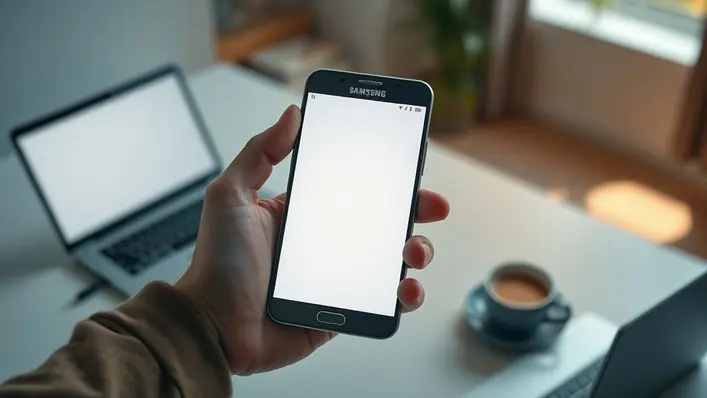Por que o celular Samsung trava a tela e como corrigir
Quando alguém procura saber “porque o celular Samsung trava a tela”, está se referindo a situações em que o display do smartphone fica congelado ou não responde aos comandos de toque, interrompendo o uso normal do aparelho. Esse problema pode ser passageiro ou recorrente, mas sempre causa aquele pânico inicial: será que meu celular está com defeito? Calma! O travamento da tela é uma experiência mais comum do que se imagina, e costuma ter soluções simples, indo desde ajustes de software até orientações para identificar possíveis falhas físicas.
A origem desse travamento pode variar bastante. Entre as causas mais frequentes estão excesso de aplicativos abertos, atualizações pendentes do sistema, sobrecarga de memória, falhas em apps ou até problemas temporários na interface. Trocar de smartphone não é a única solução! Antes de acionar a assistência técnica (ou perder a paciência), entender os motivos e seguir alguns passos pode restaurar o funcionamento do seu Samsung como novo e poupar dores de cabeça — e dinheiro.
Veja também:
– Conheça as melhores impressoras para sublimação
O que causa o travamento da tela nos celulares Samsung?
Os motivos por trás do famigerado travamento de tela nos smartphones Samsung geralmente se concentram em três grandes áreas: software, hardware e uso do usuário. Entender cada uma ajuda você a agir rápido e evitar próximas dores de cabeça.
- Atualizações ausentes: Atualizações do sistema operacional ou de apps corrigem erros e melhoram o desempenho. Ignorá-las pode deixar seu dispositivo vulnerável a travamentos.
- Excesso de apps abertos: Usar muitos aplicativos ao mesmo tempo consome muita RAM, resultando na famosa tela congelada.
- Bugs específicos de aplicativos: Apps mal otimizados ou infectados por vírus frequentemente travam ou causam lentidão no aparelho inteiro.
- Superaquecimento: Celulares Samsung contam com mecanismos de proteção que podem congelar o display para evitar danos físicos, caso o aparelho esquente demais.
- Problemas no touch: Tela trincada, sujeira ou película inadequada podem fazer o aparelho entender que há múltiplos toques ou nenhum.
- Falhas de hardware: Em casos mais raros, conectores internos soltos ou partes danificadas também entram na lista de vilões.
Curioso que até modelos topo de linha, como Galaxy S23 Ultra, podem apresentar esses sintomas se o ambiente ou uso colaborarem (ou conspirarem).
Principais tipos de travamento e o que fazer em cada caso
Conhecer o “tipo de travamento” faz você economizar tempo — e umas boas doses de frustração. Veja as situações mais comuns nos Samsung:
1. Tela totalmente congelada (sem responder ao toque)
Quando nem botão físico salva, geralmente é software. Isso acontece ao sobrecarregar o sistema ou ao encontrar bugs em apps pesados de bancos, editores ou jogos.
- Pressione e segure o botão ligar/desligar + volume para baixo por 10 segundos (reinício forçado).
- Com o aparelho reiniciando, o sistema limpa parte da memória e volta a responder normalmente.
2. Tela pisca e “congela” parcialmente
Travas localizadas (por exemplo, só em um app específico) normalmente apontam para bugs no próprio aplicativo.
- Feche o app travado através do gerenciador de tarefas.
- Limpe o cache do app em Configurações > Aplicativos > [App afetado] > Armazenamento > Limpar cache.
- Se o app continuar travando, desinstale e instale novamente pela Play Store.
3. Travamento recorrente após desbloquear a tela
Suspense! Aqui podem ser widgets, personalizações, launchers alternativos ou até conflitos de temas.
- Desabilite widgets suspeitos.
- Volte ao launcher oficial da Samsung para testar estabilidade.
- Atualize todos os aplicativos e o próprio sistema operacional pela Galaxy Store ou Play Store.
Dicas rápidas para prevenir o travamento da tela Samsung
Prevenir sempre é melhor — e mais barato — do que remediar. Adote estes hábitos para um smartphone ágil como no primeiro dia de uso.
- Evite lotar a memória interna: Deixe pelo menos 15% do armazenamento livre. Fotos antigas? Vídeos duplicados? Hora de fazer aquela limpa periódica!
- Atualize tudo, sempre: Apps desatualizados são campeões em causar bugs.
- Reinicie o aparelho semanalmente: Isso ajuda a limpar cachês e processos “fantasmas”. Um reboot semanal não faz mal a ninguém (nem ao Galaxy!).
- Cuidado com apps duvidosos: Instale somente aplicativos de fontes confiáveis, como Play Store e Galaxy Store.
- Proteja sua tela: Uma película de qualidade evita confusão nos sensores touch e não compromete a sensibilidade.
Para quem adora customizar, vale a lembrança: launchers alternativos e ajustes profundos podem trazer estilo, mas também instabilidades.
Variações de problemas semelhantes e suas soluções
Alguns travamentos confundem, mas têm causas e resoluções diferentes.
- Tela preta: Indica pane no sistema ou, em raros casos, falha de hardware. Forçar o reinício ou, em situações extremas, restaurar as configurações de fábrica pode resolver.
- Toque fantasma: A tela responde sozinha, como se estivesse sob ataque poltergeist. Geralmente causado por películas grossas, sujeira ou umidade.
- Lentidão geral: Não chega a travar, mas o aparelho fica “lerdo”. Otimize removendo apps não usados, limpando cache e restringindo serviços em segundo plano.
Contexto: por que isso é mais comum em Samsung e smartphones Android?
Vários fatores impulsionam essas ocorrências na linha Galaxy e concorrentes Android:
- Personalização: Samsung permite customização profunda da interface pelo usuário, o que é ótimo, mas, se mal-utilizado, pode causar conflitos de software.
- Ampla variedade de hardware: O crescimento veloz da linha Galaxy fez a Samsung lançar modelos para diferentes faixas de preço, cada um com peças e performances distintas.
- Mais apps rodando ao fundo: O Android é multitarefa, mas sem gerenciamento cuidadoso de aplicativos abertos, o sistema pode “engasgar”.
Em contrapartida, concorrentes como a Apple optam por sistemas mais fechados e menor variedade de modelos, o que reduz (mas não elimina) esses bugs.
Quando procurar assistência técnica?
Se todos os truques e comandos mágicos falharem, pode ser sinal de problema físico: touchscreen rachado, falha em conectores internos ou até desgaste por água/umidade. Nesses casos, melhor buscar uma autorizada Samsung — segurança em primeiro lugar!
Curiosidade: a Samsung inclui ferramentas avançadas de diagnóstico no “Samsung Members”. Usando o app oficial, você faz testes no hardware, verifica notificações e recebe dicas feitas sob medida para o seu modelo específico.
Não deixe que travamentos rotineiros roubem o protagonismo do seu Galaxy! Explore essas dicas, mantenha-se atualizado e garanta performance de ponta no seu smartphone. Aproveite o embalo e conheça mais truques, tutoriais e curiosidades no Especialista Tech — seu próximo upgrade digital está a um clique de distância.